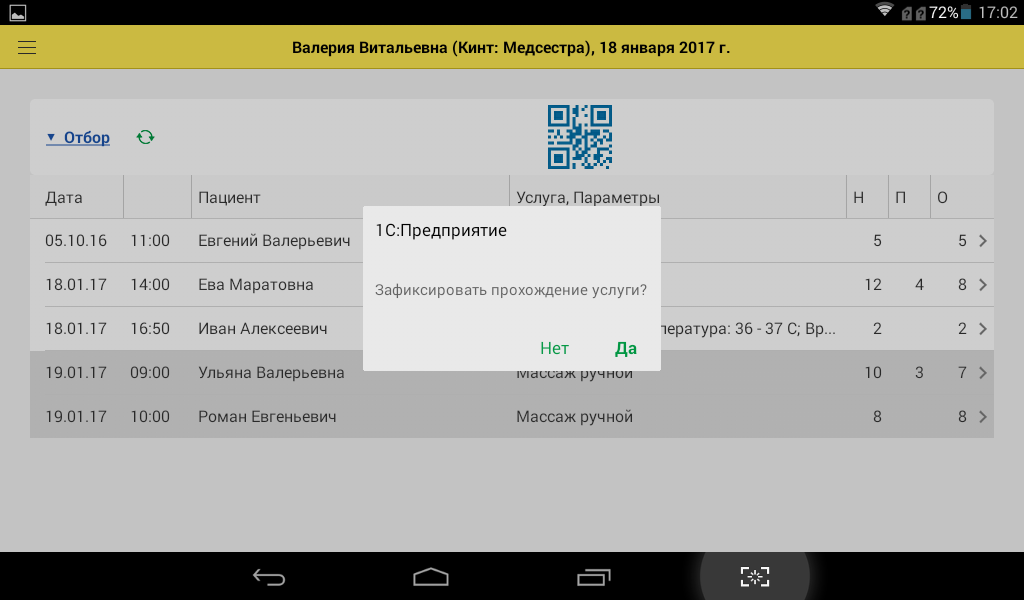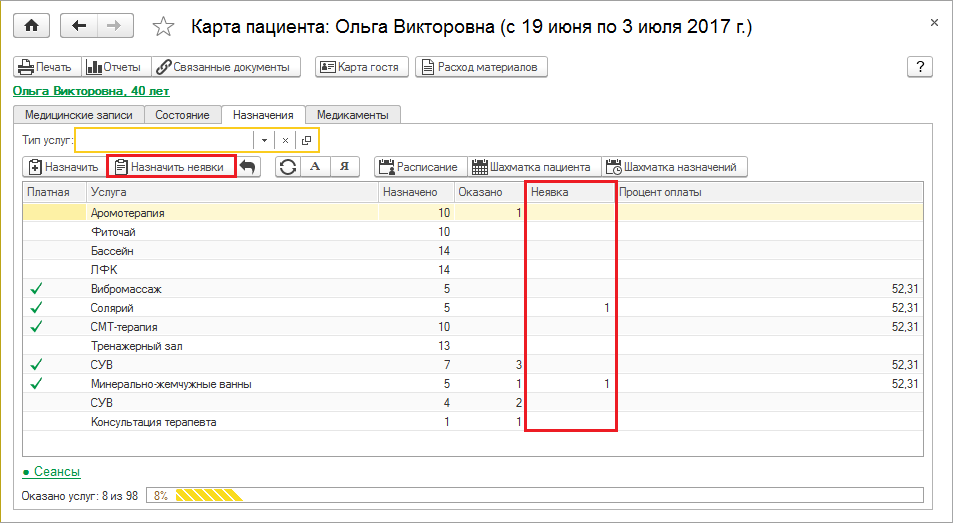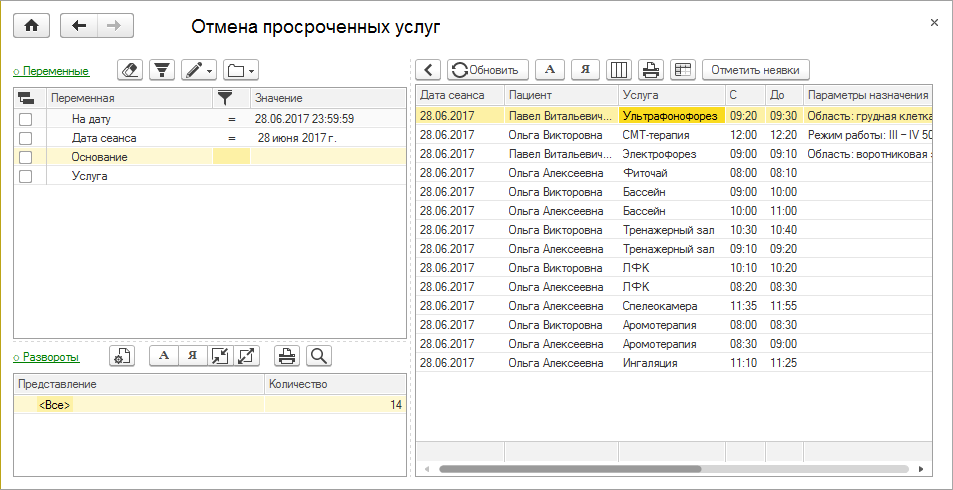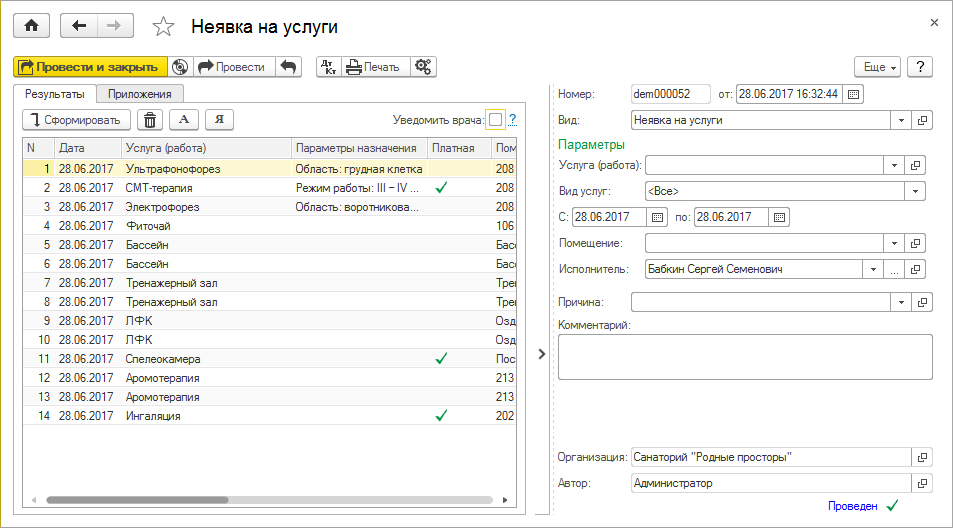Неявка на услуги (КУС) — различия между версиями
| Строка 14: | Строка 14: | ||
Создается документ «Неявка на услугу». Параметры документа заполняются автоматически. При необходимости можно выбрать причину неявки из списка «Причина» и ввести текст комментария. | Создается документ «Неявка на услугу». Параметры документа заполняются автоматически. При необходимости можно выбрать причину неявки из списка «Причина» и ввести текст комментария. | ||
| − | Для | + | Для проведения документа нажмите кнопку '''''Провести''''' или '''''Провести и закрыть'''''. Неявки зарегистрируются. |
[[Файл:Документ неявка на услуги.png]] | [[Файл:Документ неявка на услуги.png]] | ||
| Строка 21: | Строка 21: | ||
Для повторного назначения сеансов на пропущенные услуги нажмите кнопку '''''Назначить неявки''''' и подберите сеансы для пропущенных услуг. | Для повторного назначения сеансов на пропущенные услуги нажмите кнопку '''''Назначить неявки''''' и подберите сеансы для пропущенных услуг. | ||
| + | |||
| + | Данные по зарегистрированным неявкам выводятся в отчеты «[[Отчет "Неявки на услуги" (КУС)|Неявки на услуги]]» и «[[Отчет "Прохождение процедур пациентами" (КУС)|Прохождение процедур пациентами]]». | ||
[[Файл:Неявка в карте пациента.png]] | [[Файл:Неявка в карте пациента.png]] | ||
| − | |||
| − | |||
== Отметка большого количества неявок на услуги == | == Отметка большого количества неявок на услуги == | ||
| − | Для отметки большого количества неявок воспользуйтесь журналом «Отмена | + | Для отметки большого количества неявок воспользуйтесь журналом «Отмена неявок на услуги». Он доступен в разделе УСЛУГИ — '''Сервис''' — '''Отметка неявок услуги'''. |
Журнал содержит полный список услуг, по которым не были созданы отметки об их оказании. | Журнал содержит полный список услуг, по которым не были созданы отметки об их оказании. | ||
| Строка 33: | Строка 33: | ||
[[Файл:Отмена просроченных услуг.png]] | [[Файл:Отмена просроченных услуг.png]] | ||
| − | + | # Отберите услуги с помощью переменных «На дату», «Дата сеанса», «Основание», «Услуга»: установите в них нужные значения. | |
| + | # Нажмите кнопку '''''Отметить неявки'''''. | ||
| + | # Создастся документ «Неявка на услуги», в который попадут все отобранные услуги. | ||
| + | # Проведите документ и все услуги будут отмечены неявками на них. | ||
[[Файл:Отметка неявок массовая.png]] | [[Файл:Отметка неявок массовая.png]] | ||
Версия 19:23, 10 января 2020
Отметить факт неявки на услугу можно следующими способами:
- в «Журнале отметок оказания услуг»:
Файл:Оказание отметка неявки.png
- в интерфейсе «Медицина» в разделе Отметка сеансов.
Создается документ «Неявка на услугу». Параметры документа заполняются автоматически. При необходимости можно выбрать причину неявки из списка «Причина» и ввести текст комментария.
Для проведения документа нажмите кнопку Провести или Провести и закрыть. Неявки зарегистрируются.
Все неявки на услуги за текущий заезд отображаются в карте пациента на закладке Назначения в столбце «Неявка».
Для повторного назначения сеансов на пропущенные услуги нажмите кнопку Назначить неявки и подберите сеансы для пропущенных услуг.
Данные по зарегистрированным неявкам выводятся в отчеты «Неявки на услуги» и «Прохождение процедур пациентами».
Отметка большого количества неявок на услуги
Для отметки большого количества неявок воспользуйтесь журналом «Отмена неявок на услуги». Он доступен в разделе УСЛУГИ — Сервис — Отметка неявок услуги.
Журнал содержит полный список услуг, по которым не были созданы отметки об их оказании.
- Отберите услуги с помощью переменных «На дату», «Дата сеанса», «Основание», «Услуга»: установите в них нужные значения.
- Нажмите кнопку Отметить неявки.
- Создастся документ «Неявка на услуги», в который попадут все отобранные услуги.
- Проведите документ и все услуги будут отмечены неявками на них.